Création d’une nouvelle Liste de correction automatique
Une Liste de correction automatique est une collection de paires de mots. Dans l’éditeur de traduction, lorsque vous tapez le premier mot dans une paire, memoQ le remplace par le deuxième mot. Vous pouvez utiliser cela pour corriger automatiquement les fautes de frappe, ou pour taper des expressions longues plus rapidement, si ces expressions apparaissent souvent dans la traduction.
Une liste de correction automatique peut être spécifique à une langue, ou elle peut être neutre.
Cette commande crée une liste de correction automatique vide. Après cela, vous devez l’éditer pour ajouter les paires de mots. Ou, vous pouvez ouvrir les paramètres de Correction automatique depuis l’éditeur de traduction et y ajouter des paires de mots.
Correction automatique n’appartient pas à un projet: Si vous activez une Liste de correction automatique, elle sera disponible partout dans memoQ, dans tous les projets. Dans un projet, vous ne pouvez pas choisir quelle Liste de correction automatique vous souhaitez utiliser.
Comment se rendre ici
Ouvrez la Console de gestion des ressources. Choisir les listes de correction automatique. Sous la liste, cliquez sur Créer un nouveau.
De l’éditeur de traduction: Ouvrir un projet et ouvrir un document pour traduction. Dans l’ onglet ruban de traduction , cliquez sur Paramètres de traduction. Dans le menu, choisissez Correction automatique. La fenêtre des paramètres de Correction automatique s’ouvre, avec une Liste de correction automatique que vous pouvez utiliser. Sous cette liste, cliquez sur Nouvelle liste.
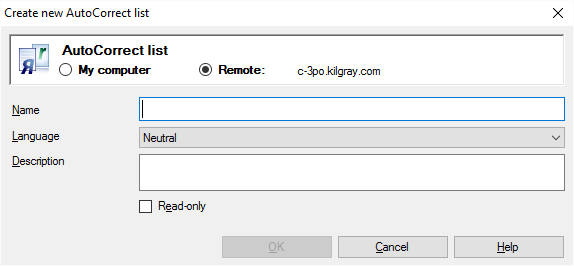
Que pouvez-vous faire?
Si vous venez de la Console de gestion des ressources, et qu’un memoQ TMS a été sélectionné en haut de la fenêtre: Vous pouvez choisir de créer la Liste de correction automatique sur votre ordinateur; ou de la créer sur le serveur.
Pour faire votre choix: Cliquez sur Mon ordinateur ou sur le bouton radio en ligne.
Vous ne pouvez pas choisir un autre serveur ici. Créer la ressource sur un autre serveur: Fermez cette fenêtre. Choisissez l’autre serveur en haut de la Console de gestion des ressources. Cliquez sur Créer une nouvelle version à nouveau.
- Tapez un nom dans la zone Nom. Le nom doit être unique sur votre ordinateur - ou sur le serveur où vous le créez.
- Dans la boîte de langue, choisissez une langue pour la Liste de correction automatique, ou choisissez Neutre: Si vous choisissez une langue, la Liste de correction automatique ne sera pas disponible dans l’éditeur de traduction si la langue cible n’est pas la même. Si vous choisissez Neutre, la Liste de correction automatique sera disponible partout.
- Décrivez l’objectif de la Liste de correction automatique dans la zone Description. Ne le laissez jamais vide: pensez aux autres personnes qui pourraient également avoir besoin d’utiliser cet ensemble de règles d’auto-substitution.
Lorsque vous avez terminé
Pour créer la Liste de correction automatique: Cliquez sur OK.
Pour revenir à la Console de gestion des ressources ou à la fenêtre des paramètres de Correction automatique, et ne pas créer une Liste de correction automatique: Cliquez sur Annuler.
Liste vide: La Liste de correction automatique que vous créez est vide. Vous devez le modifier pour établir des modèles et des conversions.
Utiliser une liste de correction automatique: D’abord, activez-le depuis l’éditeur de traduction. Dans l’ onglet ruban de traduction , cliquez sur Paramètres de traduction. Dans le menu, choisissez Correction automatique. La fenêtre des paramètres de Correction automatique s’ouvre, avec une Liste de correction automatique que vous pouvez utiliser. Cochez la case de la liste que vous devez utiliser.